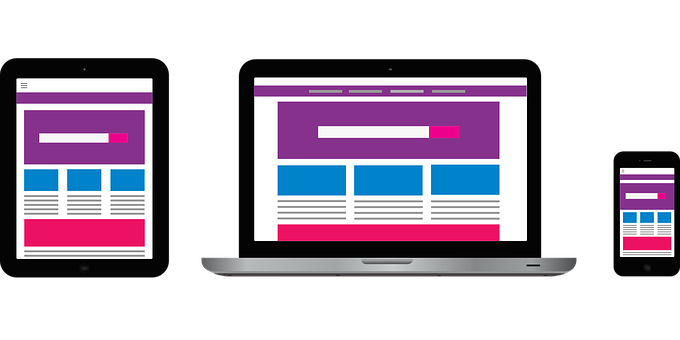
Autor: Jose Luis Garcia-Ochoa Martín-Forero.
Más de una vez nos ha sucedido que hemos encontrado una app para el móvil que puede sernos útil para una explicación de un determinado tema en clase. sin embargo nos surge el problema de cómo hacer que los alumnos vean la pantalla de nuestro móvil en el proyector.
Si utilizamos el universo Apple será todo muy sencillo ya que los dispositivos son compatibles entre sí, sin embargo en caso de utilizar un móvil Android y un ordenador Windows tendremos que acudir a apps que nos harán el trabajo.
Existe multitud de opciones para realizar este propósito, siendo los pasos a dar semejantes en todos los casos, pero nos centraremos en este artículo en la app ApowerMirror.
La instalación se llevará a cabo en los dos equipos, ordenador y móvil. En el móvil buscaremos la app ApowerMirror en Play Store y para el ordenador en la página www.apowersoft.com
Al terminar la instalación se da la opción de darse de alta en su página. Si nos damos de alta podremos hacer actividades más avanzadas, como grabar la pantalla. Si solamente queremos mostrar la pantalla de móvil no será necesario siquiera registrarse.
Una vez que se inicia la aplicación aparece una pantalla semejante a la de un móvil. Podemos acceder a nuestro dispositivo mediante WIFI o USB. Recomiendo la opción del USB porque es más rápida y se verá mejor la pantalla, mientras que en la de WIFI pueden producirse cortes.
En la imagen podemos ver la pantalla que aparece en la aplicación.

ApowerMirror esperando que se conecte el móvil en el ordenador
Al conectar el móvil al ordenador la aplicación lo detecta y aparece un mensaje indicándonos que tiene que instalar el driver correspondiente, esto sólo se realizará la primera vez.

Pantalla de petición para instalación del driver en el móvil.
Una vez instalado el driver, y si la conexión es correcta, aparecerá un mensaje de verificación, a partir del cual podremos visualizar la pantalla del móvil en el ordenador, y si está conectado, también en un proyector.
Pantalla de inicio de captura de la pantalla del móvil
Con esto terminaría la parte del ordenador. En la parte del móvil lo primero que tenemos que activar son las Opciones de Desarrollo. Normalmente los teléfonos móviles las traen desactivadas. Para activarlas iremos a Ajustes y al final del todo, Información del teléfono. Buscaremos Opciones de compilación y pulsaremos sobre ella 7 veces. Aparecerá un mensaje indicándonos que las Opciones de Desarrollo se han activado.
A continuación instalaremos la aplicación en el móvil. Por la parte del móvil no será necesario realizar más operaciones, cuando arranquemos la aplicación de PC automáticamente se visualizará la pantalla del móvil sin tener que realizar ningún tipo de operación adicional.
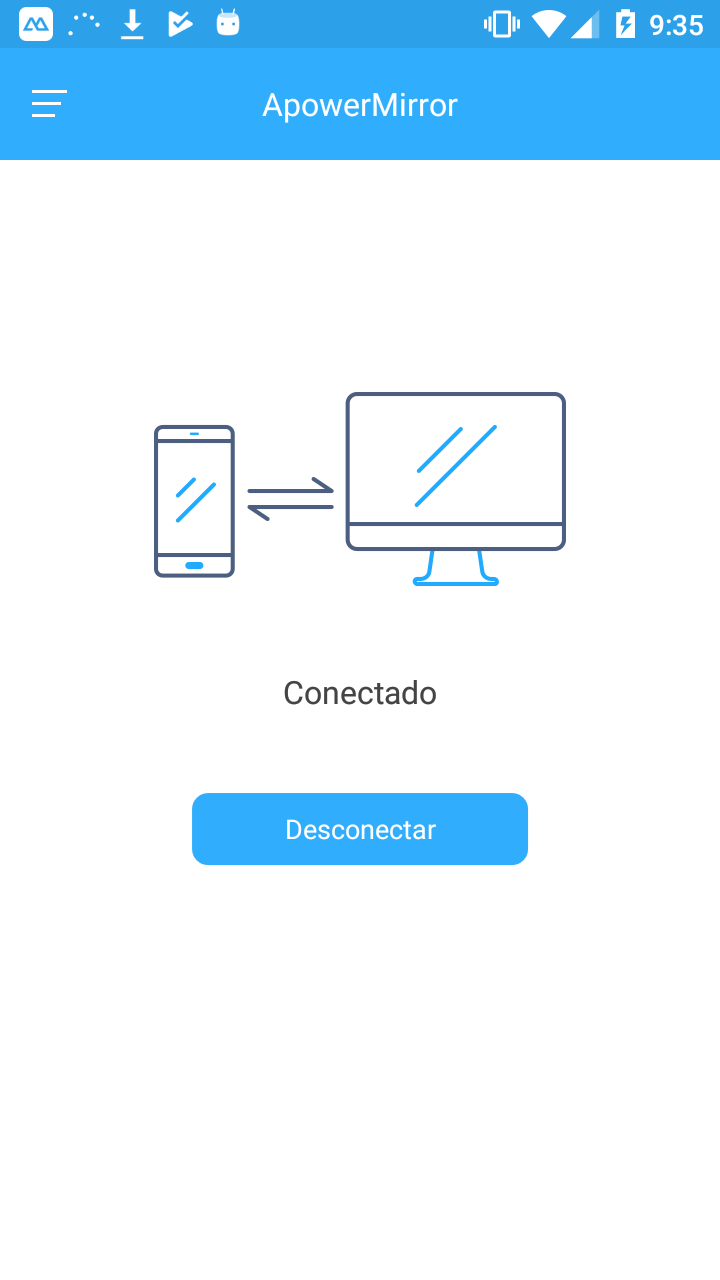
Pantalla del móvil al conectarse a la aplicación
Con esta app y otras semejantes que se encuentran en el mercado podremos mostrar de una forma fácil y sencilla el contenido de los dispositivos móviles en el proyector o la pizarra digital, y así enriquecer con contenidos digitales nuestras clases.
Imágenes: Propias del autor
Linkedin: www.linkedin.com/in/jlgarciaochoa



